Microsoft l’a l’annoncé, Windows 7 n’est plus supporté par la firme depuis le 14 janvier 2020. Cette nouvelle signifie que Microsoft ne fournira plus de support technique, plus de mises à jour logicielles et plus de correctifs de sécurité pour les éditions familiales et professionnelles. Comment effectuer la migration de Windows 7 vers Windows 10 gratuitement ?
Peut-on réaliser cette migration gratuitement ?
Officiellement, la migration gratuite vers Windows 10 s’est arrêtée le 29 juillet 2016. Officieusement, elle peut encore fonctionner. Pour réaliser cette mise à jour, la technique consiste à utiliser l’outil MediaCreationTool de Microsoft qui va télécharger une version de Windows 10 sur votre ordinateur puis réaliser la migration à partir de celle-ci. Pour activer votre version de Windows 10, vous utiliserez votre clé de licence Windows 7.
Faut-il réaliser la migration vers Windows 10 ?
Cette migration n’est aujourd’hui plus conseillée par Microsoft. Et pour ma part, je dirais tout dépend du cas figure. Tout d’abord vous devez vérifier si les caractéristiques techniques de votre ordinateur répondent bien aux exigences de Windows 10.
Deuxièmement, afin d’éviter tout problème de compatibilité matériel, vérifiez que vous êtes en mesure de vous procurer des pilotes compatibles avec Windows 10. Pour cela, visitez le site du support constructeur relatif à votre ordinateur pour en savoir plus.
Ensuite, si vous réussissez à migrer vers Windows 10 avec votre licence actuelle, qu’adviendra-t-il si Microsoft décide de ne plus considérer comme valide ce type de mise à jour ? Vous devrez alors procéder à l’achat pour continuer à utiliser votre OS. Cependant, le risque est faible à mon avis puisque Microsoft pousse à l’utilisation de Windows 10.
Si vous pouvez-vous le permettre et selon la configuration de votre ancien ordinateur, je vous conseille de le remplacer. A ce sujet, j’ai rédigé un guide pour vous aider à choisir un PC Portable. Sinon, vous pouvez également avant la migration donner un coup de boost à votre ancien PC en passant sur un disque SSD. Je vous invite à lire à ce sujet comment cloner un disque dur vers un SSD.
Notez tout de même que Windows 7 continuera à fonctionner si vous ne souhaitez pas migrer. Vous vous exposez simplement à des risques en terme d’obsolescence et de sécurité.
Si vous choisissez de migrer votre installation Windows 7 vers Windows 10 gratuitement, je vous invite à suivre les étapes indiquées ci-dessous 😉.
Lancer la migration de Windows 7 vers Windows 10
Microsoft met à disposition un outil permettant d’effectuer la migration vers Windows 10 automatiquement. En prérequis, vous devez posséder une clé de licence Windows 7 valide pour authentifier votre installation Windows 10. Le processus de mise à jour conserve vos fichiers personnels et vos programmes d’installation existants. Par précaution néanmoins, vous pouvez effectuer une sauvegarde de vos fichiers importants. A ce sujet, je vous invite à lire notre article comment sauvegarder vos fichiers sous Windows 10 ?
1. Pour effectuer votre migration Windows 10, téléchargez et exécutez l’outil MediaCreationTool de Microsoft.
2. Lisez et acceptez le contrat s’il vous convient. Choisissez ensuite Mettre à niveau ce PC maintenant puis cliquez sur le bouton Suivant.
3. Le téléchargement de Windows 10 va s’effectuer. Patientez, vous devrez valider de contrats de licence. Si le téléchargement échoue, vous pouvez réessayer ou tenter de créer un support d’installation Windows 10.
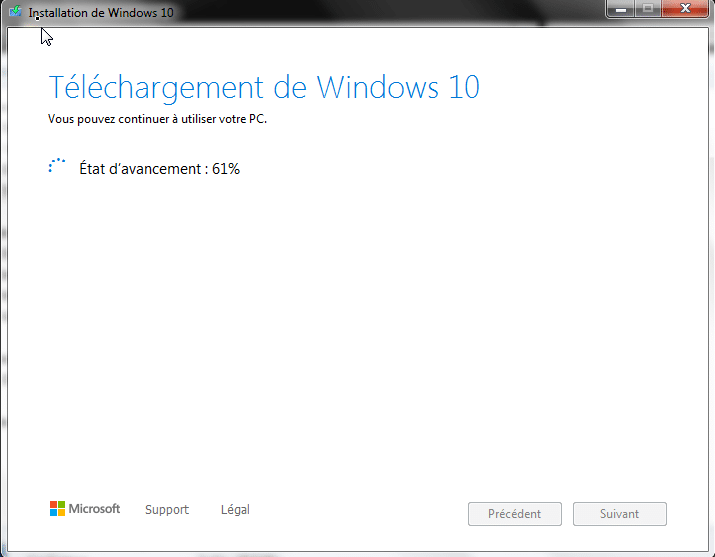
4. L’installateur vérifie si les conditions sont réunies pour réussir la migration vers Windows 10.
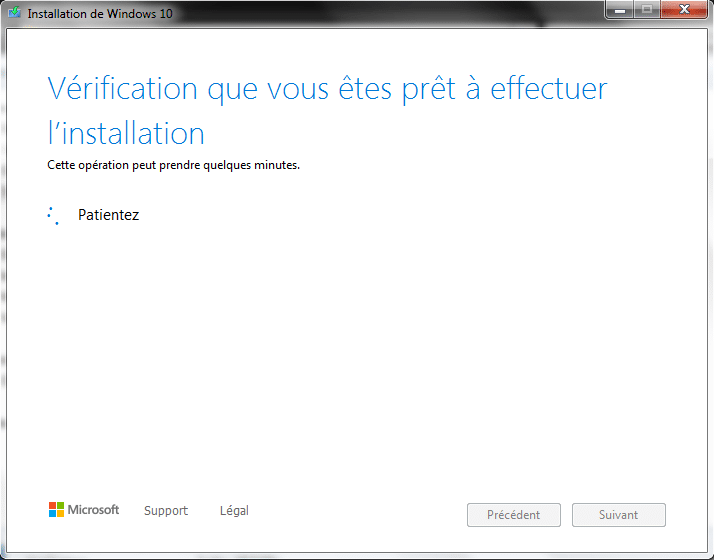
5. Choisissez les éléments à conserver : fichiers personnels et applications, uniquement les fichiers personnels ou rien du tout.
6. Confirmez l’installation.
7. Le système va redémarrer à plusieurs reprises pour installer et migrer votre système vers Windows 10.
Après la migration vers Windows 10
Une fois la migration de Windows 7 vers Windows 10 effectuée, il peut être nécessaire d’activer Windows 10 pour l’utiliser pleinement. Allez à cet effet dans Paramètres – Mise à jour et sécurité – Activation. Entrez ici une clé Windows 7 (ou 8.1) au lieu d’une clé Windows 10. Votre ordinateur sera alors autorisé numériquement à utiliser Windows 10.

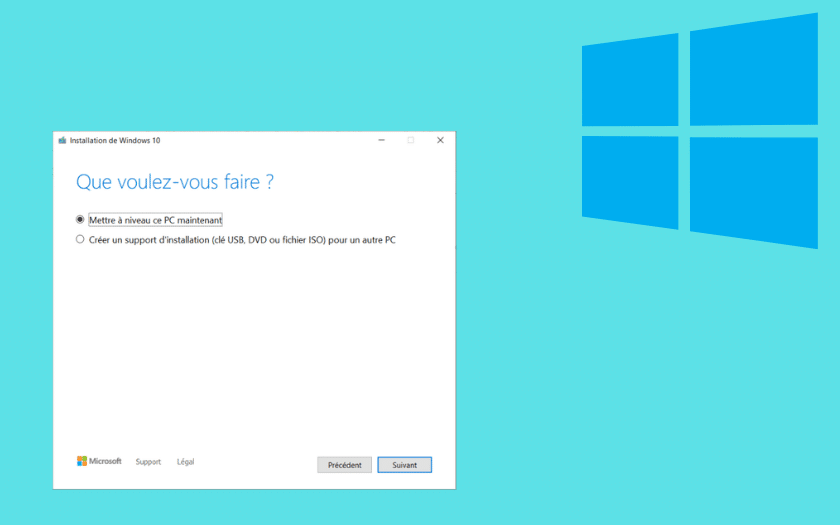
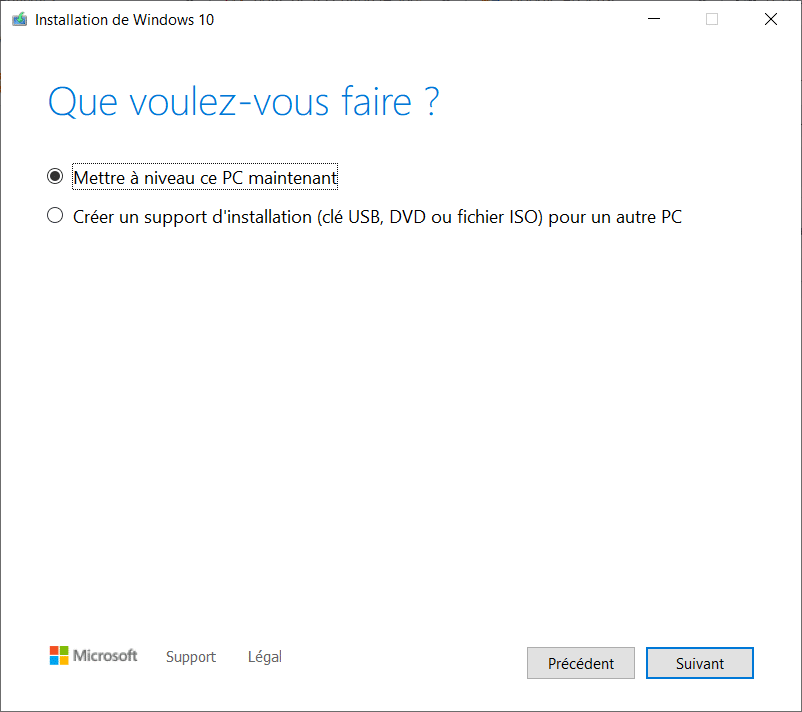
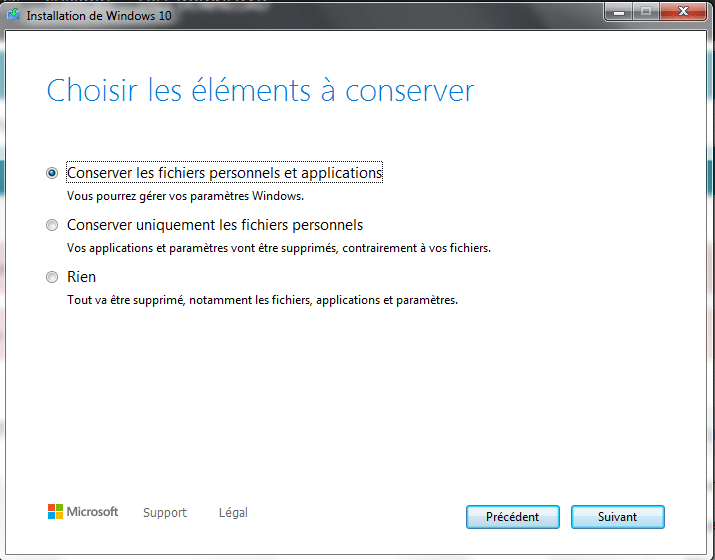
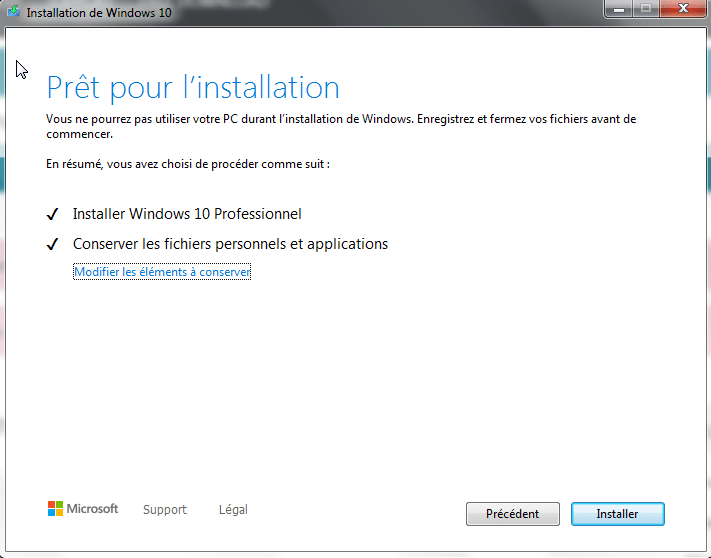
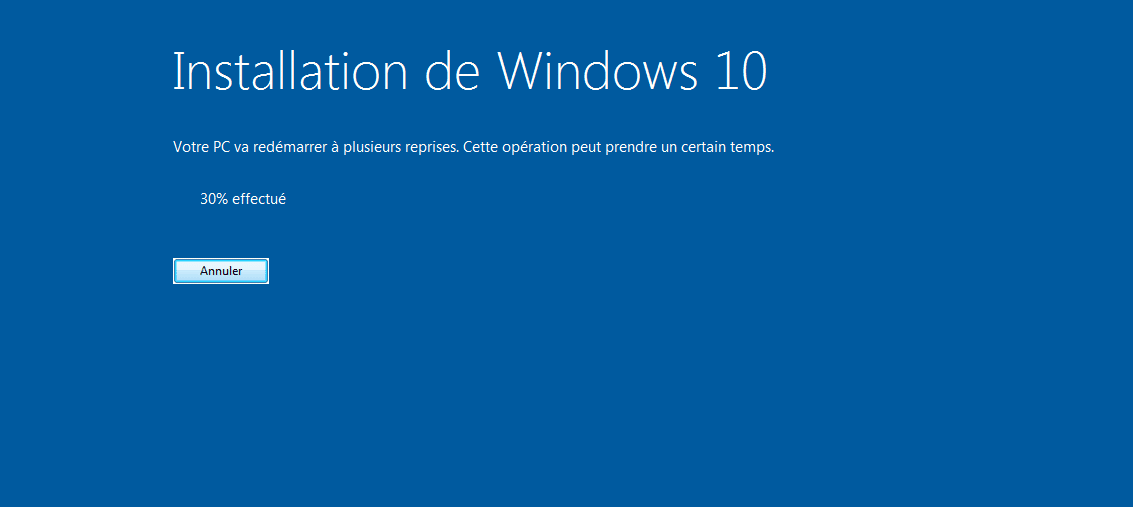






Bonjour Mr jovanovic,
J’ai effectué cette migration avec mon pc hier, cependant depuis l’installation mon pc ne cesse de redémarrer depuis hier avec ce message « Votre pc va automatiquement redémarrer dans une minute, windows a rencontré un problème et doit redémarrer. Fermez ce messages maintenant et enregistrez votre travail » .
Auriez vous une solution à mon problème ?